用PS制作唯美的油画风景大片
2016-03-10
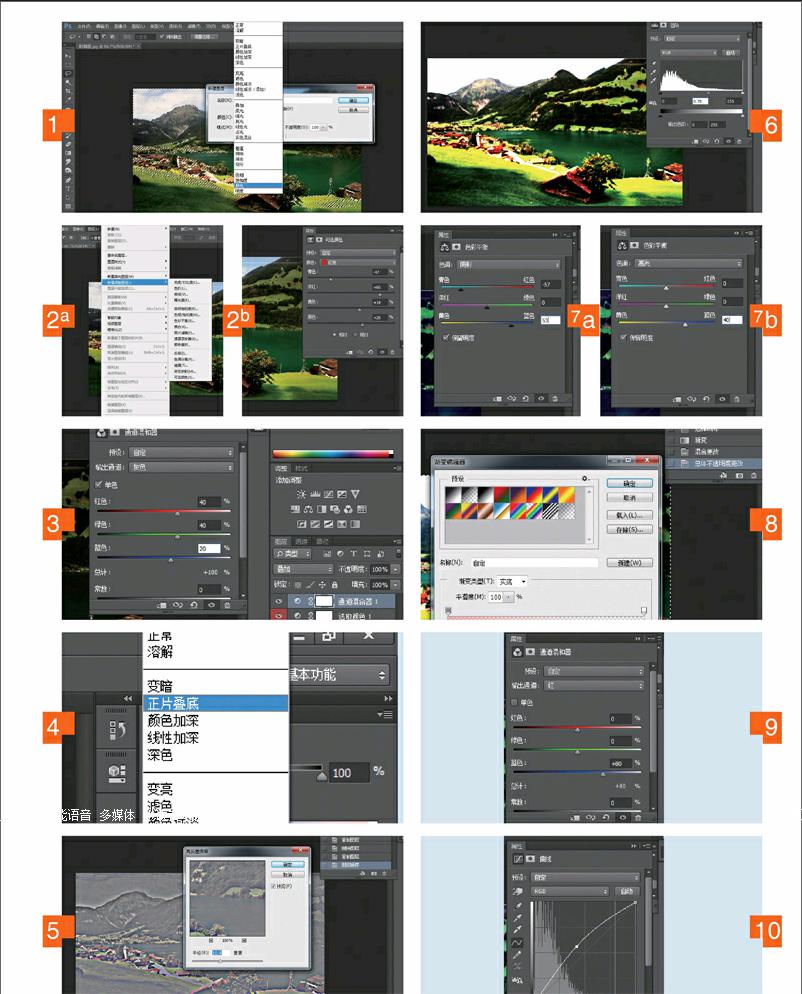
风景照片一直是深受摄影爱好者重视的作品类型之一,但好的风景被拍摄的次数太多,作品便会失去其初始的吸引力。如何使“老”风景焕发新活力,改变照片风格不失为一种行之有效的方法。
油画已经成为西方绘画史中的主体绘画方式,存世的西方绘画作品主要是油画作品。随着时间的推移油画逐渐生活化,油画元素越来越受到影像作品的青睐。所以,将一副素材平淡的图片处理成油画风,会使得主体更加突出,颜色更加有层次感。
1、打开素材图片,按[Ctrl] +[Alt] +[2]组合键调出图像高光选区,并添加一个浅黄色纯色层,图层模式改为“颜色”。
2、新建一个可选颜色调整层,编辑红色(青色-47,洋红+66、黄色+19、黑色+26)。
3、新建通道混合器调整层,输出灰度,图层模式改为叠加,蒙版擦除过暗和过亮的地方。
4、盖印两次图层,第一个盖印的图层执行“模糊|高斯模糊”,图层模式改为正片叠底,不透明为“80%”,蒙版擦除过暗的地方。第二个盖印的图层执行“模糊|高斯模糊”,模式改为颜色减淡,添加蒙版,擦除周围过亮的地方。
5、再次盖印一个图层,执行“滤镜|其他|高反差保留”,模式改为叠加,不透明度为“43%”。
6、添加一个色阶调整层,中间调输入“0.78”,模式改为“柔光”,蒙版里擦除过暗的地方,不透明度为“75%”。
7、添加一个色彩平衡调整层,阴影(红色-57、蓝色+53)高光(蓝色+40)使用蒙版融合和下层的色调关系。
8、新建两个空白层,第一个填充浅红色(fc9388)到透明度的径向渐变,图层模式改为叠加,不透明为“43%”。第二个填充浅黄色(fc9388)到透明度的径向渐变,图层模式改为叠加,不透明为“80%”。
9、新建一个通道混合器调整层,编辑蓝色通道,蓝色为“80”。
10、添加曲线调整层,整体调整对比度,不透明度为“60%”,蒙版擦除过亮和过暗的地方。
11、最后添加烟雾,合并使用减淡加深工具,加强光感变化,完成最终效果。
